Почему смартфон медленно заряжается и как это исправить
1. Неоригинальное зарядное устройство
androidpolice.comОдной из самых распространённых причин снижения скорости зарядки смартфона является банальная смена зарядного адаптера. Возможно, вы просто используете чужое зарядное устройство с недостаточно высокой силой выходного тока.
Обычно у недорогих смартфонов без поддержки ускоренной зарядки оригинальные адаптеры имеют силу тока от 1 до 2 А. Узнать точно можно, взглянув на мелкий шрифт на самом заряднике или в характеристиках смартфона.
Комплектный адаптер рекомендуется заменять на аксессуар с идентичной силой выходного тока или же более высокой. Даже если вы обычно используете ЗУ на 1 А, вы вполне можете перейти на адаптер с силой тока 2 А. А вот если вы, наоборот, с 2 А перешли на 1 А — смартфон будет заряжаться значительно медленнее.
2. Повреждение USB-кабеля
sohu.comЕсли смена адаптера проблему не решила, возможно, причина снижения скорости подзарядки кроется в самом USB-кабеле. Особенно если он имеет какие-то механические повреждения: его мог погрызть ваш домашний питомец или сам штекер был надломлен при изгибе.
Особенно если он имеет какие-то механические повреждения: его мог погрызть ваш домашний питомец или сам штекер был надломлен при изгибе.
Вероятность того, что именно это стало причиной медленной зарядки, довольно мала. Обычно механические повреждения полностью выводят кабель из строя, однако проверить всё же стоит. Просто замените провод на любой другой.
3. Проблемы с разъёмом
gadgethacks.comНе исключено, что проблема с низкой скоростью подзарядки кроется в разъёме смартфона, который со временем может быть подвергнут коррозии или простому загрязнению. Убедитесь, что он очищен от пыли и не имеет видимых повреждений.
Убрать мелкие частицы пыли из порта можно при помощи зубочистки или небольшой кисточки. Использовать иголку или иные металлические предметы стоит с большой осторожностью, так как есть риск повредить перемычку с контактами.
4. Высокая нагрузка на устройство
Влиять на скорость зарядки может и высокая фоновая активность смартфона. Именно при подключении к питанию обычно автоматически загружаются и устанавливаются свежие версии приложений, а антивирусы, к примеру, начинают шерстить память устройства.
Все эти процессы требует затрат энергии, а значит, на полную зарядку времени потребуется больше чем обычно. Узнать, какие программы активно съедают заряд, можно в настройках смартфона в разделе «Батарея» или «Аккумулятор». Просто закройте ненужные, снизив тем самым нагрузку на ресурсы устройства.
5. Износ аккумулятора
pcmag.comЛитийионные аккумуляторы, чаще всего используемые в смартфонах, имеют свой срок службы. Обычно он ограничен определённым количеством перезарядок, после чего эффективная ёмкость батарейки сокращается. Вместе с этим может замедляться и скорость самой подзарядки.
Эта проблема особенно актуальна для устройств, активно используемых в течение 3–4 лет. Хотя в случае с флагманами, поддерживающими ускоренную зарядку, проблемы с элементами питания могут начаться уже на второй год.
Решением здесь станет только замена аккумулятора. В случае с несъёмной задней крышкой сделать это самостоятельно будет сложно. Лучше обратиться в авторизованный сервисный центр.
6. Плановое снижение скорости зарядки
cnet.comПрактически все технологии ускоренной зарядки при помощи специальных контроллеров сами варьируют мощность, снижая её при достижении определённого процента заряда. Именно поэтому от 0 до 50% некоторые смартфоны заряжаются за полчаса, а на вторые 50% им требуется ещё целый час. Это делается для замедления процесса деградации аккумулятора и увеличения срока его службы.
С этой же целью некоторые технологии умной зарядки ночью специально снижают скорость подпитки до минимума, обеспечивая восполнение 100% лишь к самому утру. Наличие таких опций можно проверить в настройках устройства в разделе «Батарея».
Читайте также
Смартфон стал медленно заряжаться — что делать?
Если ваш смартфон заряжается медленнее, чем обычно, это не всегда означает «смерть» аккумулятора. Возможно, проблема гораздо проще, и вы сможете быстро ее решить — главное, все тщательно проверить.
Возможно, проблема гораздо проще, и вы сможете быстро ее решить — главное, все тщательно проверить.
1 Проверьте исправность кабеля и адаптера питания
Возьмите провод, с помощью которого вы заряжаете смартфон, и подключите его к другому ЗУ с аналогичной силой тока. В том случае, если устройство начнет заряжаться с нормальной скоростью, можно считать, что проблема заключается с адаптере питания.
Если скорость не изменилась, проверьте ЗУ с другим кабелем для зарядки.
2 Проверьте выходной ток
Если у вас нет оригинального блока питания, это может привести к тому, что ваше запасное зарядное устройство не будет использовать достаточную силу тока. В этом случае вам нужно будет попросту заменить адаптер, чтобы зарядить аккумулятор смартфона в нормальном режиме.
Не все адаптеры и кабели одного типа, например Micro USB, выводят один и тот же ток. В обычных случаях через USB-порт на компьютере можно выдать только 500 мА (USB 2.0) или 900 мА (USB 3. 0). Некоторые компьютеры оснащены специальными USB-разъемами для быстрой зарядки: с их помощью вы можете зарядить аккумулятор смартфона на оптимальной скорости.
0). Некоторые компьютеры оснащены специальными USB-разъемами для быстрой зарядки: с их помощью вы можете зарядить аккумулятор смартфона на оптимальной скорости.
3 Проверьте информацию на блоке питания
Аккумулятор смартфона требует минимум 1 А, а аккумулятор планшета — от 2 А. Если ваше зарядное устройство не может достичь этих значений, то оно либо будет медленно заряжать батарею, либо не будет вообще.
Очищаем порт смартфона
Если ваши устройства успешно прошли три проверки, остается одно — почистить разъем смартфона. Также для профилактики можете почистить штекеры ЗУ.
- Возьмите в руки небольшой и тонкий предмет из дерева или пластика, например, зубочистку.
- Аккуратно очистите места контактов в USB-разъеме устройства. Таким образом, вы удалите грязь, которая лежит на контактах: она может приводить к прерыванию процесса зарядки и увеличению его продолжительности.
Важно: не используйте моющие средства или палочки, которые могут засорить разъем кусочками ваты.
Читайте также:
10 причин почему телефон долго заряжается
Наверняка вы помните времена, когда для зарядки телефону не требовалась вся ночь. Ускоренная перемотка в те золотые деньки: индикатор аккумулятора вашего Android-смартфона проходил путь от красного деления толщиной с пиксель до толстой зеленой полосы за какую-то четверть часа. Теперь же, напротив, смартфону нужна целая вечность для восполнения сил, и вы постоянно перебиваетесь от одной сессии подзарядки до другой.
Как бы там ни было, самое время наконец поместить смартфон под микроскоп и дотошно разобраться, почему он медленно заряжается. Велика вероятность, что телефон страдает от одного из десяти перечисленных недугов, и мы сейчас покажем, как поставить пациента на ноги (если это вообще возможно). Причины расположены в порядке убывания вероятности – давайте уже перейдем к самой распространенной.
Неисправный кабель
Если аккумулятор заряжается со скоростью черепахи, первым проверьте USB-кабель. Эта мысль кажется очевидной, когда знаешь, как сильно провод изнашивается при каждодневной эксплуатации. Многие люди год за годом используют один тот же кабель и адаптер, которые шли в комплекте с телефоном. Они и не подозревают, что провод очень легко довести до плохого состояния.
Эта мысль кажется очевидной, когда знаешь, как сильно провод изнашивается при каждодневной эксплуатации. Многие люди год за годом используют один тот же кабель и адаптер, которые шли в комплекте с телефоном. Они и не подозревают, что провод очень легко довести до плохого состояния.
USB-кабели бросают, сгибают, наступают на них, оставляют в машине в жару и мороз и вставляют и вытаскивают из устройств изо дня в день. Важный момент: кабели проектируют так, чтобы они были менее прочными, чем USB-порты. Потому что в критический момент вы бы предпочли, чтобы сломался кабель, а не разъем, ведь кабель намного проще и дешевле поменять.
Когда-нибудь у вас было так, что кабель непрочно сидит в разъеме? Просто берёт и выпадает из него без причины? Загляните внутрь переднего конца коннектора. Вы увидите несколько крошечных штекерных контактов, сделанных из довольно мягкого металла. Вам нужно убедиться, что они не согнуты или не повреждены, иначе телефону не поздоровится.
Короче говоря, с USB-кабелем может многое пойти не так, и производители это учитывают – как правило, провод выходит из строя раньше, чем он каким-либо образом навредит смартфону.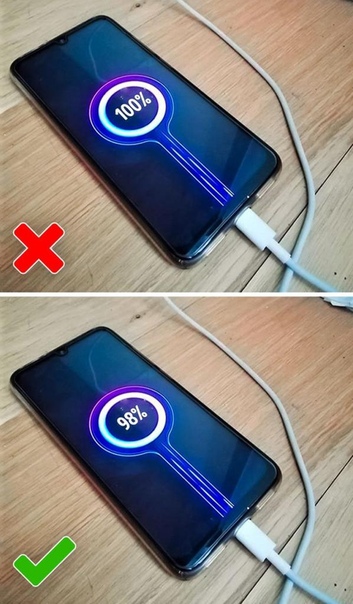 Покупайте новый – и проблема решена.
Покупайте новый – и проблема решена.
Примерно в 90% случаях именно неисправный кабель виноват в медленной зарядке.
Слабый источник энергии
Используя компьютер для подзарядки мобильника, готовьтесь к тому, что заряжаться он будет очень долго. Даже у USB 3.0 сила тока на выходе – всего 0,9 А (у USB 2.0 – 0,5 А). И это при идеальных условиях! Любое повреждение кабеля или порта может значительно ограничить и без того слабый поток энергии.
Аналогично с беспроводной зарядкой (и обратной беспроводной зарядкой, если слышали о такой) – восполнение аккумулятора будет протекать медленнее по сравнению с обычной розеткой. Если в двух словах, то по скорости розетка пока вне конкуренции.
Это и есть решение проблемы. Миллионы людей пользуются неэффективными методами, поскольку думают «зарядка – она и в Африке зарядка», однако в настоящий момент самый быстрый способ пополнить батарею – использовать розетку. Вы сделали так, как мы сказали, но аккумулятор по-прежнему заряжается медленно? Возможно, проблема связана с домашней проводкой (особенно если здание – старое).
Вы сделали так, как мы сказали, но аккумулятор по-прежнему заряжается медленно? Возможно, проблема связана с домашней проводкой (особенно если здание – старое).
Что-то не так с адаптером питания
Не исключено, что корень бед – в маленькой прямоугольной штучке, которую вы втыкаете в розетку. Может быть, скачок напряжения немного повредил адаптер, или вы его как-то случайно задели, проходя мимо. Адаптер проектируется с мыслью, что он в случае чего примет на себя основной удар (оттого же скачка напряжения), а не мобильник. Адаптеры, как правило, – не самые стойкие устройства. Возьмите в магазине новый — и вернётесь к зарядке на полной скорости.
Нет поддержки Quick Charge
Замена любимой трубки – больная тема. Однако давайте взглянем правде в глаза: современные смартфоны оснащены процессорами с поддержкой более быстрой зарядки, а некоторые – с поддержкой ускоренной (Quick Charge). Если новые модели у ваших друзей заряжаются быстрей, возможно, ваша проблема – как раз в старом телефоне.
Впрочем, даже если у вас был надежный смартфон, который, как вы знаете, заряжался быстрее (не только по сравнению со знакомыми), реальность неумолима – все вещи со временем теряют товарный вид и качества. Корпус разбалтывается, процессор и прочие «железки» деградируют и так далее. В общем, задумайтесь над покупкой нового телефона.
Старый аккумулятор
Известно о ряде случаев, когда производители отзывали целые партии батарей. Погуглите, вдруг ваша модель вышла с неисправным аккумулятором – и затем узнайте, можно ли получить замену. Вдобавок к этому батарея, как в общем-то и телефон, имеет свойство стареть и терять прежнюю эффективность.
К сожалению, в большинстве современных телефонов нельзя заменить аккумулятор лично (раньше ситуация была прямо противоположной). А это значит, если блоки батареи начали «умирать», вам придется либо «вскрыть» корпус самостоятельно, либо отдать смартфон в сервисный центр или прямо производителю для замены аккумулятора.
Игры во время зарядки
Взгляните в зеркало, потому что настало время для своего рода самоанализа. Насколько вы зависимы от Facebook? Часто пропадаете в Candy Crush Saga? По привычке играете на телефоне, пока он заряжается?
Насколько вы зависимы от Facebook? Часто пропадаете в Candy Crush Saga? По привычке играете на телефоне, пока он заряжается?
На удивление многие владельцы смартфонов не в курсе, что большую часть энергии съедает экран. Просмотр видео высокого разрешения на YouTube во время зарядки негативно отразится на сроке жизни батареи. Если это сочетается с одной из указанных выше проблем, то вы можете обнаружить себя в ситуации, когда истощаете запас энергии телефона быстрее, чем он успевает заряжаться. Хотите, чтобы мобильник «восстанавливался» быстрее? Дайте ему «отдохнуть» во время зарядки.
Фоновые приложения садят батарею
Хотя экран – потребитель энергии номер один, в аккумулятор могут вцепиться незаметные фоновые приложения. Они неустанно расходуют энергию, так что телефон подпитывается медленнее. Как следствие – не только вялая подзарядка, но и быстрая разрядка.
Зачастую приложения для Android запускаются самостоятельно и работают фоном – достаточно открыть их один раз. Пусть эта проблема сейчас не такая серьезная, как раньше (ОС Android становится все лучше в части эффективного расходования ресурсов), иметь пару программ-проказниц – неприятный удар по производительности.
Пусть эта проблема сейчас не такая серьезная, как раньше (ОС Android становится все лучше в части эффективного расходования ресурсов), иметь пару программ-проказниц – неприятный удар по производительности.
Наиболее простое решение проблемы – поставить хороший менеджер задач и взять за привычку проверять, какие приложения запущены в данный момент. Как только найдете непослушную программу, попытайтесь удалить её и узнать в ближайшие дни, увеличились ли скорость зарядки телефона и время его разрядки.
USB-порт забит пылью
День напролет ваш мобильник болтается в кармане или сумочке в компании всевозможных пылинок и ворсинок. Разумеется, часть «мусора» оседает внутри USB-разъёма. Не заметили этого и воткнули кабель в порт? Поздравляем, вы только что утрамбовали грязь – со временем из-за слоя пыли соединение будет все менее плотным, а значит – менее надежным.
Используя яркий источник света и линзу, загляните внутрь USB-порта в поисках того, чего там не должно быть.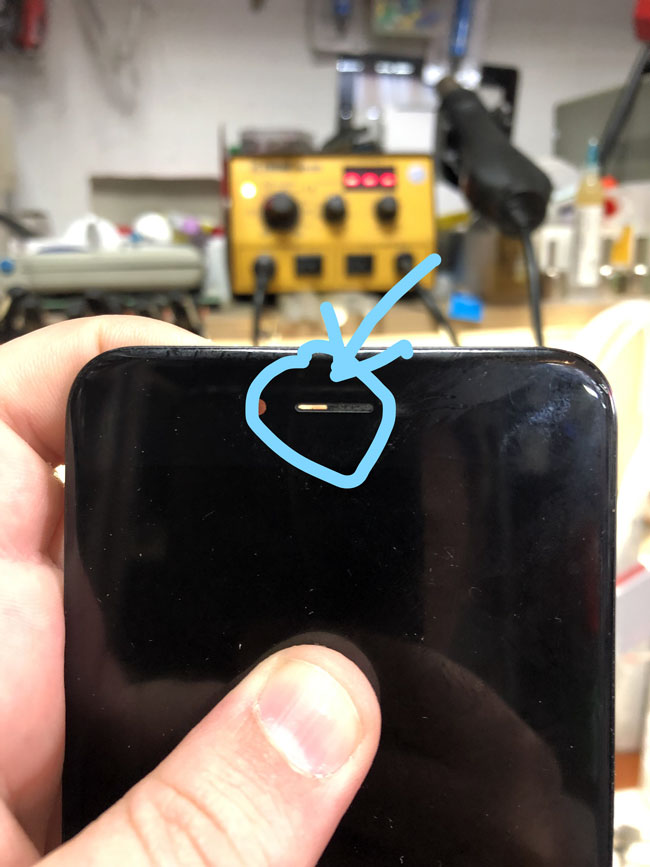 Нашли? Возьмите какой-нибудь тонкий заостренный предмет и попытайтесь осторожно удалить это. Помните, как играли в детстве в доктора? Ситуация похожая. Будьте очень аккуратны и не повредите компоненты разъема, иначе игра в доктора закончится большей проблемой, чем та, которая у вас сейчас.
Нашли? Возьмите какой-нибудь тонкий заостренный предмет и попытайтесь осторожно удалить это. Помните, как играли в детстве в доктора? Ситуация похожая. Будьте очень аккуратны и не повредите компоненты разъема, иначе игра в доктора закончится большей проблемой, чем та, которая у вас сейчас.
Мы рекомендуем использовать пластиковую зубочистку, если вам удастся её раздобыть. В качестве альтернативы – сухая зубная щетка, с помощью которой можно устроить отличную чистку. Этот крайне эффективный и безопасный способ позволит избавиться от любого засора.
USB-порт поврежден
Черт возьми! Это то, что, как мы надеялись, не произойдет. Если вы перепробовали перечисленные выше способы, а телефон до сих пор не заряжается как надо, в таком случае вы, должно быть, сломали или погнули контакт внутри USB-порта. Самое время подумать над тем, чтобы отнести трубку профессионалам на ремонт. Если есть гарантия от магазина, тогда, скорее всего, неполадку устранят дешево или бесплатно.
До USB-порта добралась коррозия
Да, на USB-разъёме может образоваться ржавчина – из-за пота и другой влаги. Коррозия – особенно серьезная проблема, так как она создает пленку поверх коннекторов, что препятствует надлежащему заряду. И даже больше, если вы не избавитесь от ржавчины, она может продолжить разъедать «органы» устройства, умножая неполадки.
Коррозия – особенно серьезная проблема, так как она создает пленку поверх коннекторов, что препятствует надлежащему заряду. И даже больше, если вы не избавитесь от ржавчины, она может продолжить разъедать «органы» устройства, умножая неполадки.
Еще раз: на данном этапе вам стоит хорошенько подумать над профессиональным ремонтом. В противном случае вы можете потерять гарантию и нанести существенный ущерб. Однако если вы решите рискнуть «здоровьем» смартфона и вы при этом хорошо знакомы с процессом разборки и сборки мобильных устройств, тогда вам следует знать, что с коррозией порой реально справиться, вооружившись всего лишь столовым уксусом и медицинским спиртом.
Разберите устройство, чтобы выявить полную область, затронутую коррозией. Тонкости этого процесса выходят за рамки нашей статьи и варьируются от модели к модели, поэтому скажем еще раз: если только вы не делали этого прежде и словосочетание «разобрать устройство» не заставляет желудок инстинктивно дергаться, то доверьте смартфон профессионалу.
Для тех, кто читает дальше: большую часть коррозии можно удалить с помощью ватной палочки, смоченной в уксусе. Оттирайте ржавчину, которую увидите, мягкими касаниями. Будьте осторожны – уксус не должен попасть на участки без коррозии. Наверное, мы не должны повторять очевидное: уксусу нечего делать внутри телефона. Для электроники он губителен.
Покрыв ржавчину уксусом, подождите от пяти до восьми минут, а затем удалите уксус кончиком бумажного полотенца. Занимайтесь этим, пока не останется следов ржавчины. Следом смажьте область, над которой работали, медицинским спиртом (опять понадобится ватная палочка) и оставьте сохнуть на воздухе в течение полчаса. Собирайте телефон – проблема решена!
Если вы столкнулись с медленной зарядкой аккумулятора, надеемся, вы нашли решение в нашей статье. Мы что-то пропустили? Или считаете, что с некоторыми из проблем можно справиться эффективнее? Напишите нам на электронную почту!
Не заряжается телефон — причины и способы решения проблемы l CPS-Ural
Почти каждый владелец мобильного телефона сталкивался с проблемой, когда устройство не реагирует на подключение зарядки.
Содержание:
- Определяем причину неисправности
- Как исправить ситуацию
- Что предпринять, если мобильник не заряжается
- Общие рекомендации во избежание недоразумений с подзарядкой
Определяем причину неисправности
Прежде чем отнести в ремонт мобильный, выясните причину, почему телефон перестал заряжаться. В первую очередь проверьте исправность розетки и переноски. Для этого достаточно включить подзарядку в другую розетку. Если все в порядке, исследуем зарядное устройство. Часто шнур перегибается и нарушается контакт.
Проверяем зарядку
Чтобы определить состояние адаптера питания, нужно подсоединить телефон к компьютеру или воспользоваться другой зарядкой. Если процесс пошел, значит пришла пора купить новое зарядное устройство. Испорченный адаптер часто имеет холодный или слишком горячий корпус, поэтому телефон плохо заряжается. Новый адаптер покупайте в том случае, если уверены, что телефон подзаряжается от другого зарядника.
Смотрим разъем для USB
Иногда у телефона загрязняется гнездо разъема для USB. Убедиться в загрязненности можно, заглянув в гнездо с помощью лупы при хорошем освещении. Накопившаяся пыль служит причиной плохого контакта проводников, что нарушает прохождение тока. Очистить гнездо можно с помощью зубочистки, смоченной в спирте или растворителе.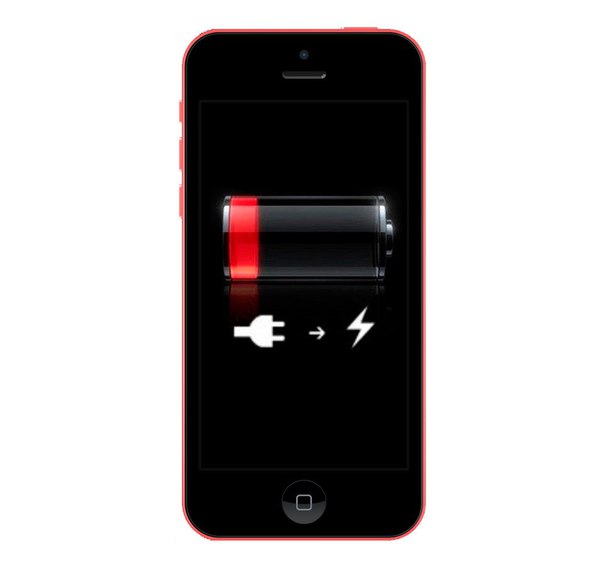
Проверка аккумулятора
Если Вы включили на подзарядку смартфон и телефон показывает зарядку, но не заряжается, это говорит о выходе из строя аккумулятора. В таком случае может помочь ремонт телефона. Каждый источник энергии имеет свой срок службы, и по превышению его приходит в негодность, когда хозяин смартфона об этом уже забывает. Обычно старая батарея распухает, увеличивается толщина. Если ее протестировать, то результат покажет, что пора заменить аккумулятор. К выбору батарее следует ответственно отнестись, так как возможна несовместимость телефона с неоригинальным аккумулятором.
Чистим контакты
Бывает, что при смене аккумулятора на новый мобильник все равно не заряжается. Это случается со старыми телефонами, в которых контакты в месте соединения с батареей окисляются. Необходимо почистить контакты спиртом.
Не включается мобильник
Возможна такая ситуация, когда телефон заряжается, но не включается. Подключив смартфон к зарядке, вы вдруг обнаруживаете, что индикатор мигает, а устройство не реагирует на включение. Это может быть по следующим причинам:
- прошло недостаточно времени для подзарядки – заряд батареи сел, и требует длительный срок для питания;
- если телефон используется при минусовой температуре, корпус значительно переохлаждается, что служит причиной его отключения. Прежде чем включить на зарядку, подержите некоторое время устройство при комнатной температуре;
- батарея пришла в негодность, и требует замены;
- неоригинальная зарядка – подключение возможно, индикатор реагирует, но на самом деле батарея не заряжается. Причина кроется в слабой мощности зарядного устройства, которой не хватает для полноценной зарядки. Такая проблема часто встречается у айфонов;
- подзарядке мешают работающие приложения.
 Включенный Wi-Fi служит причиной нагрузки на устройство. Необходимо отключить беспроводное соединение, GPS, мобильный интернет, работающие программы. Рекомендуется просканировать смартфон на наличие вирусов антивирусом, скачанным с официального сайта, так как нелицензионная программа может восприниматься как вирус. Вирусная программа способна съедать ресурсы телефона таким образом, что при включении зарядки индикатор будет работать, а подзарядки не будет.
Включенный Wi-Fi служит причиной нагрузки на устройство. Необходимо отключить беспроводное соединение, GPS, мобильный интернет, работающие программы. Рекомендуется просканировать смартфон на наличие вирусов антивирусом, скачанным с официального сайта, так как нелицензионная программа может восприниматься как вирус. Вирусная программа способна съедать ресурсы телефона таким образом, что при включении зарядки индикатор будет работать, а подзарядки не будет.
Иногда пользователи включают смартфон на подзарядку, а в это время слушают музыку или просматривают видео. В таких случаях мощность заряда оказывается недостаточной, чтобы подзарядить устройство. Также медленно заряжается мобильник при подключении питания к компьютеру.
Как исправить ситуацию
Если плохо заряжается телефон, то причина может быть в установленном софте. Устранить проблему можно следующими способами:
- провести оптимизацию устройства с помощью программ-очистителей, типа Cleaner;
- установить антивирус и просканировать устройство на наличие вирусов.
 В процессе сканирования вирусные программы удалятся автоматически. При отсутствии антивирусной программы на телефоне можно провести чистку, подключив устройство к компьютеру.
В процессе сканирования вирусные программы удалятся автоматически. При отсутствии антивирусной программы на телефоне можно провести чистку, подключив устройство к компьютеру.
Также можно сбросить настройки до заводского состояния, нажав на соответствующие клавиши на своем устройстве. Для каждой модели существуют свои настройки – нужно четко придерживаться инструкции. Наиболее действенный способ через меню:
- скопируйте важные данные и сохраните на карте памяти;
- найдите в меню «восстановление и сброс»;
- нажмите «сброс настроек».
Оставьте телефон в покое на время подзарядки, так как игры, с видео и слушание музыки забирают много энергии. Поэтому зарядка устройства в выключенном состоянии производится намного быстрее.
Установив новую батарею, не забудьте очистить ее от скотча, наклеенного на контакты.
Что предпринять, если мобильник не заряжается
В случае, если телефон перестал заряжаться, а вышеуказанные методы не помогли, то лучше отнести в сервис, где специалисты проанализируют причины неисправности и быстро устранят.
Бывают моменты, когда смартфон перестает видеть емкость аккумулятора, и требуется калибровка. Нужно несколько раз зарядить и полностью разрядить устройство. Иногда зарядка возможна в выключенном состоянии.
Причиной отсутствия зарядки может быть вызвана поломкой мобильного устройства, выявление и устранение которой самостоятельно подчас невозможна. Сервисный центр окажет услугу по оживлению гаджета.
Общие рекомендации во избежание недоразумений с подзарядкой
Некоторые моменты помогут вам продлить срок службы мобильного средства: не допускайте часто полной разрядки телефона, установите надежный лицензионный антивирус, не используйте для подзарядки маломощные зарядные устройства.
Пользуйтесь телефоном в допустимом температурном режиме от +5 до +45 градусов, так понижение или повышение температуры может привести к сбою подзарядки.
Выяснить причины, почему телефон перестал заряжаться, в большинстве случаев можно самостоятельно. В сервис нужно обращаться при неудачных попытках исправить ситуацию. Это обойдется намного дешевле, чем покупка нового смартфона.
Рекомендации по зарядке | Аккумулятор Galaxy |
Проверьте характеристики зарядки вашего устройства.
-
01
Выберите
«Обслуживание устройства» в пункте «Настройки» и нажмите на иконку «Батарея» -
02
Нажмите «Опции» (три точки в углу), чтобы перейти к настройкам
-
03
Под категорией «Зарядка» внизу проверьте
поддерживаемые способы зарядки
вашего смартфона
※ «Быстрая зарядка через кабель» и
«Быстрая беспроводная зарядка» требуют применения зарядного устройства, кабеля и аксессуаров, поддерживающих быструю зарядку.
※ Беспроводная зарядка поддерживается только на некоторых моделях Galaxy, при этом платформы для беспроводной зарядки продаются отдельно.
※ Быстрая беспроводная зарядка поддерживается только на некоторых моделях Galaxy.
※ В случае с быстрой беспроводной зарядкой эта функция будет показана после первой зарядки беспроводным способом.
※ Настройки > Продвинутые функции > Аксессуары > Быстрая беспроводная зарядка
Почему долго (медленно) заряжается телефон: что делать Тарифкин.ру
Проблемы с зарядными устройствами и аккумуляторами в мобильной технике возникают достаточно часто. В результате телефоны перестают заряжаться или держать заряд. Одна из самых распространенных проблем – долго заряжается телефон. Такое возникает после длительной эксплуатации устройства или в результате какой-либо поломки. Попробуем разобраться, почему такое происходит и что с этим делать.
1. Устраняем проблемы с зарядным устройством
Медленно заряжается телефон? Вполне возможно, что вы используете неподходящее зарядное устройство. Такое часто случается при смене трубки, когда владелец продолжает пользоваться старым ЗУ (вполне закономерно, учитывая, что почти все телефоны сейчас обладают одинаковыми разъемами). Из-за разной силы зарядного тока скорость заряда может оказаться маленькой. Поэтому для успешного восполнения емкости аккумулятора необходимо использовать только комплектные ЗУ.
Такое часто случается при смене трубки, когда владелец продолжает пользоваться старым ЗУ (вполне закономерно, учитывая, что почти все телефоны сейчас обладают одинаковыми разъемами). Из-за разной силы зарядного тока скорость заряда может оказаться маленькой. Поэтому для успешного восполнения емкости аккумулятора необходимо использовать только комплектные ЗУ.
Если комплектное зарядное устройство вышло из строя, следует купить в ближайшем салоне связи новую «зарядку» с подходящей силой тока – сравните параметры на оригинальном ЗУ и на покупном.
Если телефон стал долго заряжаться, то проблема может крыться в снижении зарядного тока, обеспечиваемого зарядным устройством. Такая поломка диагностируется с помощью мультиметра. Разбираем зарядное устройство, переключаем мультиметр в режим амперметра, включаем его в разрыв цепи и смотрим на силу тока.
Как узнать изначальный показатель этого параметра? Его можно прикинуть лишь ориентировочно – если аккумулятор емкостью 2000 мАч заряжался за 2 часа, то сила тока в цепи составляла чуть более 1000 мА (с учетом потерь).
Если телефон стал заряжаться слишком долго, а мультиметр показывает силу тока в 200 мА, то процесс заряда будет длиться свыше 10 часов. Вывод один – нужно купить новое зарядное устройство, предварительно воспользовавшись заведомо исправным ЗУ.
2. Разбираемся с аккумулятором
Ваш телефон долго заряжается и быстро разряжается? Все это указывает на то, что аккумуляторная батарея в вашем гаджете исчерпала свой ресурс – нужно ее менять. Выполнив замену на оригинальную батарею, вы сможете пользоваться устройством в прежнем режиме. Если вы выберете неоригинальную батарею, время автономной работы гаджета может несколько уменьшиться – это вполне закономерно.
Некоторые могут возразить, что быстрый разряд может быть связан с прожорливым программным обеспечением, установленным на телефоне. Это действительно так, только вот скорость заряда при этом практически не меняется.
Обращаясь с данной проблемой к сотрудникам салонов связи, можно услышать следующие рекомендации – телефон нужно полностью разрядить, после чего заряжать 10-15 часов, повторив этот цикл 3-4 раза. Лет 10-15 назад, когда в ходу были никель-металл-гидридные аккумуляторы, такая схема могла бы сработать. Современным литий-ионным батареям такой подход не поможет. А вот очень глубокий разряд может и навредить.
Лет 10-15 назад, когда в ходу были никель-металл-гидридные аккумуляторы, такая схема могла бы сработать. Современным литий-ионным батареям такой подход не поможет. А вот очень глубокий разряд может и навредить.
3. Разбираемся с софтом
Ваш телефон стал медленно заряжаться? Вполне возможно, что вы воспользовались программами для экономии батареи и управления зарядом. Типичным тому примером является приложение Уход за батареей – оно предусматривает какую-то интересную многоступенчатую схему зарядки, якобы обеспечивающую более качественное наполнение батареи электроэнергией.
Если вы действительно воспользовались одним из таких приложений, попробуйте его удалить, перезагрузиться и попробовать зарядить телефон еще раз. Если вы проверили зарядное устройство, заменили аккумулятор и удалили весь профильный софт, но вашему телефону ничего не помогло, попробуйте отдать устройство в сервисный центр – здесь он подвергнется диагностике с помощью измерительного оборудования.
Иногда причиной замедления заряда становится неисправная электроника.
Почему телефон долго заряжается
Современные телефоны (смартфоны) имеют батарею большой емкости для обеспечения работы больших и ярких экранов, мощных процессоров, радиомодульей и операционной системы. Если телефон стал долго заряжаться, это создает большие неудобства. Разберем причины долгой зарядки телефонов и способы ускорить зарядку.
Причины долгой зарядки телефона
Не качественный кабель сильно ограничивает ток и увеличивает время заряда (зарядное устройство 1А)Качественный кабель не ограничивает ток, время заряда аккумулятора уменьшается (зарядное устройство 1А)- Загрязнился зарядный разъём. Банально но бывает. Разъём забывается например ворсом от одежды. Крупный мусор нужно аккуратно убрать тонкой иглой. Аккуратно почистить смоченной в спирте щеткой. Чаще забивается разъём телефона, но проверить нужно и кабель зарядки.
- Плохой кабель. Кабель для зарядки не должен иметь видимых повреждений.
 Кабель должен быть качественным — толстые провода и хорошее соединение. Картинки выше сделаны для одного и того же телефона и зарядного устройства но с разным кабелем. Качественный кабель дает высокий ток заряда, который заряжает телефон быстрее.
Кабель должен быть качественным — толстые провода и хорошее соединение. Картинки выше сделаны для одного и того же телефона и зарядного устройства но с разным кабелем. Качественный кабель дает высокий ток заряда, который заряжает телефон быстрее. - Фоновые приложения работают неправильно, расходуют много энергии замедляя заряд телефона. При такой ситуации телефон очень сильно греется, а зарядка проходит быстро, если заряжать телефон выключенным. Бороться нужно вычисляя и отключая приложения по очереди.
- Сломанное или не подходящее зарядное устройство. Этот пункт обширен и будет рассмотрен подробнее ниже.
- Сломано гнездо зарядки. Сломанное гнездо или отрыв его контактов от печатной платы могут очень сильно ограничивать ток. Доводилось ремонтировать телефон, который продолжал заряжаться, но очень медленно, иногда заряжается через раз.
Сломанное или неподходящее зарядное устройство
Зарядное устройство может быть сломано полностью, частично или не подходить к телефону. В двух последних случаях зарядка может идти медленно. Уточните имеет ли ваша модель телефона функцию быстрой зарядки (Quick Charge).
В двух последних случаях зарядка может идти медленно. Уточните имеет ли ваша модель телефона функцию быстрой зарядки (Quick Charge).
Если функция быстрой зарядки имеется, нужно убедится что для проверки (замены) выбрано совместимое зарядное устройство. У каждого производителя и даже разных моделей телефонов одного производителя, оно может отличаться. Неподходящий адаптер быстрой зарядки будет заряжать стандартным напряжением 5 В и током не превышающим 2 ампера. Если телефон не имеет режима быстрой зарядки, убедитесь, что адаптер может выдавать 2 ампера. «Слишком мощный» адаптер не может испортить телефон, это заблуждение. Мощность адаптера аналогична мощности электрической линии розетки. К одной можно подключить бытовые приборы малой мощности, в другую электро чайник, стиральную машину или даже электроплитку. Приборы меньшей мощности к мощной линии тоже можно подключать, проблемы могут быть только если происходит наоборот.
Быстрых зарядок и долгой службы вашим аккумуляторам!
Использование адаптеров питания, кабелей и утиных головок Apple с продуктами Apple
Узнайте, как использовать адаптеры питания, кабели и утки Apple, а также что делать, если у вас есть поврежденная деталь.
Все продукты Apple, включая наши адаптеры питания, проходят тщательные испытания на безопасность и надежность и соответствуют государственным стандартам безопасности во всем мире.При использовании по назначению они безопасно обеспечивают питание и подзаряжают батареи в ваших продуктах Apple.
Использование адаптеров питания Apple
В зависимости от номера модели и вашей страны или региона ваш продукт Apple может включать в себя следующее: адаптер переменного тока, сетевой адаптер переменного тока (duckhead), сетевой USB-адаптер переменного тока, USB-кабель для зарядки или источник питания переменного тока.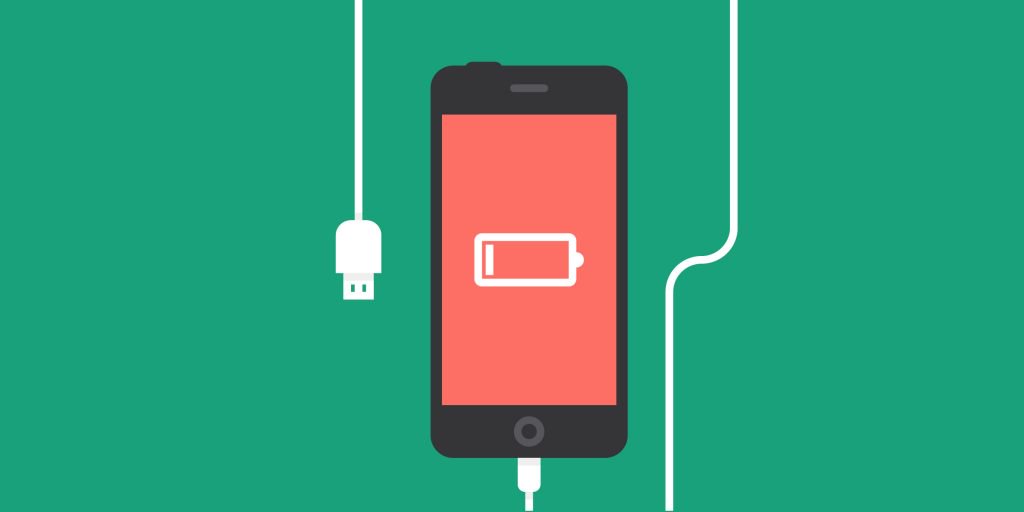 кабель.Некоторые примеры показаны ниже:
кабель.Некоторые примеры показаны ниже:
Адаптер питания переменного тока
Сетевой адаптер переменного тока или «утиная голова» (США)
Сетевой адаптер переменного тока или «утка» (ЕС)
Сетевой USB-адаптер переменного тока (США)
USB-кабель для зарядки
Кабель питания переменного тока (США)
Используйте эти советы, чтобы ваши адаптеры питания работали должным образом
- Никогда не заряжайте устройство в присутствии влаги, так как это может привести к возгоранию, поражению электрическим током, травмам или повреждению продукта Apple или другого имущества.

- Убедитесь, что вы полностью вставили сетевой адаптер переменного тока («утка») или кабель питания в адаптер переменного тока, прежде чем подключать адаптер переменного тока к розетке.
- Когда вы отсоединяете кабель от продукта, источника питания или адаптера переменного тока, держитесь за разъем на конце кабеля. Если тянуть за кабель, это может привести к деформации соединений разъема или поломке.
- Если у адаптера переменного тока есть загибающиеся лезвия или выступы, обязательно сложите их для защиты при хранении адаптера.
- Следите за тем, чтобы на портах и разъемах настенного адаптера переменного тока и кабеля питания переменного тока не было посторонних предметов и мусора.
- Убедитесь, что ваш адаптер используется в хорошо вентилируемом месте. При использовании в плохо вентилируемом помещении, например возле дивана, под одеялом или на толстом ковровом покрытии, адаптер может отключиться, чтобы предотвратить перегрев.
Выявление поврежденных адаптеров питания переменного тока или кабелей
Если ваш адаптер питания, сетевой адаптер переменного тока или кабель питания переменного тока повреждены, прекратите его использование. Если вы не уверены, что аксессуар поврежден, отнесите его в розничный магазин Apple или авторизованного поставщика услуг Apple для оценки или обратитесь в службу поддержки Apple.
Если вы не уверены, что аксессуар поврежден, отнесите его в розничный магазин Apple или авторизованного поставщика услуг Apple для оценки или обратитесь в службу поддержки Apple.
Признаки повреждения включают, но не ограничиваются:
- Любой обрыв или видимый износ внешнего слоя кабеля
- Изогнутые, отсутствующие, ослабленные или сломанные штыри или ножки переменного тока
- Ножи переменного тока, которые не фиксируются на месте, имеют черные отметины или другие видимые повреждения
- Искры, исходящие откуда-то, кроме лезвий свечи
- Поломка, видимые повреждения или изменение цвета корпуса адаптера
- Выскакивающие звуки из настенного адаптера переменного тока или любого другого места на кабеле питания переменного тока
- Адаптеры переменного тока, которые не питают ваше устройство
Примечание: Если лезвие или зубец на адаптере питания или зубец на кабеле питания переменного тока заметно ослаблен, согнут, сломан и застрял в электрической розетке, существует угроза безопасности. Выполните следующие действия:
Выполните следующие действия:
- Если лезвие или зубец на настенном адаптере переменного тока или кабеле питания переменного тока кажется поврежденным или застрял в сетевой розетке, не ремонтируйте, не трогайте и не удаляйте его, а также не прикасайтесь и не используйте электрическую розетку.
- Устраните риск поражения электрическим током от пораженной розетки, отключив все питание этой розетки от автоматического выключателя или блока предохранителей. Если вы не можете отключить питание от электрической розетки или не можете подтвердить, что питание было отключено, обратитесь к квалифицированному электрику.
Дата публикации:
Об оптимальной зарядке аккумулятора на вашем iPhone
С iOS 13 и новее ваш iPhone учится на ваших ежедневных привычках зарядки, чтобы продлить срок службы аккумулятора.
Срок службы батареи зависит от ее химического возраста, а это больше, чем просто время, прошедшее с момента сборки батареи. Химический возраст батареи является результатом сложного сочетания нескольких факторов, включая температурный режим и характер зарядки.Все аккумуляторные батареи являются расходными материалами, эффективность которых снижается по мере химического старения. По мере химического старения литий-ионных аккумуляторов количество заряда, которое они могут удерживать, уменьшается, что приводит к сокращению срока службы аккумулятора и снижению пиковой производительности. Узнайте больше об аккумуляторе и производительности iPhone, а также о том, как увеличить производительность и срок службы аккумулятора.
По мере химического старения литий-ионных аккумуляторов количество заряда, которое они могут удерживать, уменьшается, что приводит к сокращению срока службы аккумулятора и снижению пиковой производительности. Узнайте больше об аккумуляторе и производительности iPhone, а также о том, как увеличить производительность и срок службы аккумулятора.
Оптимизированная зарядка аккумулятора в iOS 13 и более поздних версиях предназначена для уменьшения износа аккумулятора и увеличения срока его службы за счет сокращения времени, которое ваш iPhone проводит полностью заряженным.Когда эта функция включена, в определенных ситуациях ваш iPhone будет задерживать зарядку выше 80%. Ваш iPhone использует машинное обучение на устройстве, чтобы узнать ваш ежедневный режим зарядки, поэтому оптимизированная зарядка аккумулятора активируется только тогда, когда ваш iPhone прогнозирует, что он будет подключен к зарядному устройству в течение длительного периода времени. Алгоритм нацелен на то, чтобы ваш iPhone был полностью заряжен, когда он отключен от сети.
включена по умолчанию при настройке iPhone или после обновления до iOS 13 или более поздней версии.Чтобы отключить эту функцию, перейдите в «Настройки»> «Батарея»> «Состояние батареи»> «Оптимизированная зарядка батареи».
Когда активна Оптимизированная зарядка аккумулятора, на экране блокировки отображается уведомление, когда iPhone будет полностью заряжен.Если вам нужно, чтобы ваш iPhone полностью зарядился раньше, нажмите и удерживайте уведомление, а затем нажмите «Зарядить сейчас».
Если оптимизированная зарядка аккумулятора не активируется
Оптимизированная зарядка предназначена для использования только в тех местах, где вы проводите больше всего времени, например, дома или на работе. Эта функция не работает, когда ваши привычки использования более разнообразны, например, когда вы путешествуете.По этой причине для активации Оптимизированной зарядки аккумулятора необходимо включить некоторые настройки местоположения. Никакая информация о местоположении, используемая для этой функции, не отправляется в Apple.
Эта функция не работает, когда ваши привычки использования более разнообразны, например, когда вы путешествуете.По этой причине для активации Оптимизированной зарядки аккумулятора необходимо включить некоторые настройки местоположения. Никакая информация о местоположении, используемая для этой функции, не отправляется в Apple.
Вот список настроек, которые необходимо включить:
- Настройки> Конфиденциальность> Службы геолокации> Службы геолокации.
- Настройки> Конфиденциальность> Службы геолокации> Системные службы> Настройка системы.
- Настройки> Конфиденциальность> Службы определения местоположения> Системные службы> Важные местоположения> Важные местоположения.
Дата публикации:
Телефон не заряжается — как починить телефон, который не заряжается должным образом
Это проблема, с которой многие из нас когда-то сталкивались — в конце долгого дня ваш телефон находится на грани смерти.Приходишь домой, включаешь и… ничего не происходит. Это может быть достаточно неприятно, но попытка диагностировать проблему может быть еще хуже.
Может возникнуть несколько проблем: ваше устройство может вообще отказываться заряжаться или просто заряжается очень медленно; иногда настолько медленно, что фактически потребляет энергию быстрее, чем набирает ее. Если у вас возникла какая-либо из этих проблем, мы придумали несколько способов диагностировать проблемы с аккумулятором и помочь вам решить проблему.
Загрузить Ampere
Ампер — отличный инструмент для проверки того, заряжается ли ваш телефон и сколько он заряжается. По сути, он определяет, сколько тока потребляет ваше устройство при зарядке. Благодаря этому приложение не только отлично подходит для того, чтобы узнать, заряжается ли ваш телефон вообще, но и для того, чтобы узнать, какой способ зарядки является лучшим.
Благодаря этому приложение не только отлично подходит для того, чтобы узнать, заряжается ли ваш телефон вообще, но и для того, чтобы узнать, какой способ зарядки является лучшим.
Если номер в приложении отображается зеленым, устройство заряжается, но если это оранжевое минусовое число, значит, ваше устройство потребляет электроэнергию.Попробуйте использовать приложение после того, как выполните все шаги, указанные ниже, и посмотрите, какие изменения произойдут.
Попробуйте другой источник питания
Вполне возможно, что проблема вовсе не в телефоне или зарядном устройстве, а скорее в розетке, от которой вы пытаетесь заряжать. Если вы пытаетесь зарядить от сети, попробуйте другую розетку или зарядите прямо от компьютера. Если вы заряжаете от USB-порта компьютера, переключитесь на другой порт или попробуйте использовать сетевой адаптер.Если ваше устройство начинает заряжаться при смене источника питания, вы обнаружили проблему и, возможно, вам нужно нанять электрика или отремонтировать компьютер.
Проверьте зарядный кабель
Перед перезапуском устройств и попыткой починить USB-разъемы необходимо проверить два компонента: сетевой адаптер и кабель для зарядки. Зарядный кабель, безусловно, является самой распространенной проблемой зарядки, что имеет смысл — они терпят много разворачивания и перемотки, сгибания, и люди пытаются подключить их под странными углами.Все это может повредить кабель.
Скорее всего, у вас есть несколько зарядных кабелей, поэтому попробуйте заменить кабель другим, чтобы посмотреть, поможет ли это. Если у вас нет другого кабеля для тестирования, вы можете позаимствовать его, прежде чем переходить к более радикальному шагу.
Проверьте сетевой адаптер
Другой компонент, который необходимо проверить перед тем, как начать возиться с телефоном, — это сетевой адаптер. Это особенно верно, если вы используете адаптер, из которого можно отсоединить кабель.Конечно, возможно, что порт USB на адаптере сломался.
Как и в случае с кабелем, самый простой способ проверить, не неисправен ли адаптер, — это просто попробовать зарядить с помощью нового адаптера. Однако, если у вас нет доступа к другому адаптеру, вы также можете попробовать подключить его к компьютеру. Если он заряжается от одного и того же телефона и кабеля, скорее всего, неисправен адаптер (хотя вы также можете попробовать несколько электрических розеток!).
Однако, если у вас нет доступа к другому адаптеру, вы также можете попробовать подключить его к компьютеру. Если он заряжается от одного и того же телефона и кабеля, скорее всего, неисправен адаптер (хотя вы также можете попробовать несколько электрических розеток!).
Выключите телефон
Если вы играете в игру с интенсивным использованием графики, пытаясь зарядить телефон, возможно, ваш телефон потребляет энергию быстрее, чем получает ее, из-за чего создается впечатление, что на самом деле он не заряжается.Если вы выключите телефон во время зарядки (или, по крайней мере, выключите экран), маловероятно, что вы потребляете энергию слишком быстро. Даже простое переключение в режим полета может значительно сократить время зарядки.
Проверьте разъем USB
После того, как кабель и адаптер были исключены как проблемы, пора переходить к более техническим вопросам. Часто проблема заключается в небольшом металлическом разъеме USB-порта, который может быть слегка изогнут, что означает, что он не обеспечивает надлежащего контакта с зарядным кабелем.
Чтобы исправить это, выключите телефон и выньте аккумулятор, если можете. Затем возьмите булавку или что-то подобное по размеру и распрямите небольшой язычок внутри USB-порта вашего телефона. Убедитесь, что вы не слишком грубы с этим процессом — вы можете в конечном итоге нанести больше вреда, чем пользы. Затем снова вставьте аккумулятор, включите устройство и попробуйте зарядить еще раз.
Другой возможной проблемой может быть что-то внутри USB-порта, например, ворсинка в кармане. Получение баллона со сжатым воздухом и удаление всего, что находится в USB-порту, должно решить проблему, если это действительно проблема.
Замените батарею
Если вы дошли до того, что батарея разрядилась, возможно, пришло время подумать о покупке нового телефона. Если это не вариант, может помочь замена батареи.
Иногда неисправные батареи легко диагностировать, поскольку из них вытекает аккумуляторная жидкость или они начинают немного вздыматься. Конечно, в большинстве современных телефонов нет съемных аккумуляторов, поэтому, если у вас нет одной из немногих моделей, которые они есть — скажем что-то вроде LG V20 — вам, вероятно, придется отнести телефон в ремонтную мастерскую, чтобы проверить, не может изучить всю ситуацию с заменой батареи для вас.
Обновите или откатите свою ОС
Изменения в программном обеспечении, работающем на вашем устройстве, могут иметь большее влияние на срок службы батареи, чем вы думаете. В то время как более новые версии Android обычно оптимизированы для экономии заряда аккумулятора, телефоны, которые немного старше, иногда не могут справиться с новым программным обеспечением и тем, как оно работает с аккумулятором.
Если вы обнаружите, что проблема с зарядкой началась примерно в то же время, что и обновление программного обеспечения, вам может потребоваться вернуться к более старой версии Android — хотя имейте в виду, что установка последней версии операционной системы всегда обеспечивает безопасность вашего устройства.Существует множество руководств, которые помогут вам откатиться на свою версию Android, и вам могут потребоваться некоторые технические ноу-хау.
В качестве альтернативы, если вы используете более старую версию Android, стоит обновить ее, чтобы посмотреть, поможет ли это с проблемами зарядки.
Вы пробовали какой-либо из этих методов? Есть ли у вас другие предложения, которые могут помочь? Если да, поделитесь с нами своими мыслями в комментариях ниже!
Что делать, если ваш телефон или планшет не заряжается
Вы подключаете телефон к розетке, и… на вас не подается питание.Может быть, в углу написано «Не заряжается». Может там и написано, что идет зарядка, а батарея вроде вообще не разряжается. Или, может быть, ваш телефон даже не распознает, что он подключен к розетке. В любом случае, вот несколько советов по устранению неполадок, которые помогут восстановить заряд вашего телефона.
Попробуйте другой кабель или настенный адаптер
Начнем с очевидного: ваш кабель или сетевой адаптер могут быть повреждены, что приведет к плохому соединению, в результате чего ваш телефон останется без питания. Если у вас есть другое зарядное устройство, попробуйте другой кабель, адаптер и даже другую розетку.Если ваш телефон заряжается нормально после их замены, вы знаете, что один из них, вероятно, виноват, и можете начать детективную работу, чтобы сузить круг вопросов.
В некоторых случаях вы можете просто использовать неподходящее зарядное устройство — не все адаптеры рассчитаны на одинаковую мощность. (Сетевой адаптер, который входил в комплект вашего старого устройства для чтения электронных книг, вероятно, не будет заряжать ваш новый iPad Pro, например.) В этом случае вам просто нужно убедиться, что вы используете правильный адаптер для правильного устройства.
В других случаях у вас может быть кабель или адаптер, который вообще не работает, и он предназначен для мусорного ведра (или центра электронных отходов, если вы чувствуете себя экологически чистым).Время от времени случаются сбои кабелей, но гораздо чаще они случаются с дешевыми безымянными продуктами, поэтому старайтесь выбирать хорошо известные и уважаемые бренды. Заманчиво купить дешевые зарядные устройства на кассе в аптеке, особенно когда Apple продает их по 40 долларов за штуку, но не экономьте. Дешевые зарядные устройства не только ненадежны, но и в некоторых случаях могут быть пожароопасными, поэтому обратитесь к надежной компании, такой как Anker, если вы хотите немного сэкономить.
Подключите его к стене (не к компьютеру, удлинителю или USB-концентратору)
Пока мы занимаемся этим, убедитесь, что вы подключаете устройство непосредственно к розетке.При подключении устройства к компьютеру (или USB-концентратору, предназначенному для компьютеров) может не хватить заряда для зарядки устройства. Даже если у вашего USB-концентратора есть специальный кабель переменного тока, подключенный к стене, сами порты могут не соответствовать уровню мощности, необходимой вашему устройству.
Это чаще встречается с планшетами (которым требуется больше энергии для зарядки с приличной скоростью), но это может происходить и с телефонами, подключенными к определенным USB-концентраторам. Если вы подключены к удлинителю, выньте зарядное устройство и попробуйте также подключить его к розетке, так как вы никогда не знаете, когда может выйти из строя порт удлинителя.Чем меньше звеньев в цепочке между телефоном и стеной, тем лучше.
Проверьте порт зарядки на наличие ворса или погнутых контактов
Звучит глупо, но проблемы с зарядкой часто могут быть такими простыми, как грязный порт зарядки.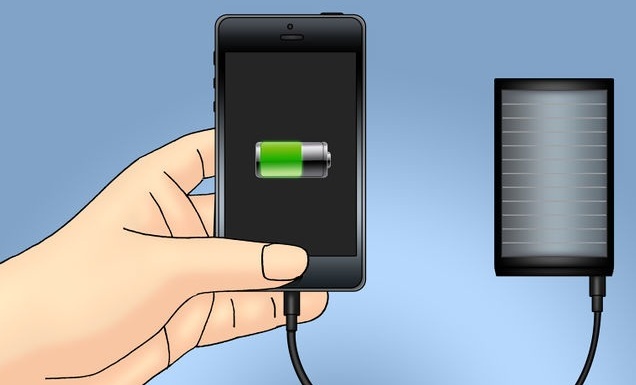 Когда ваш телефон находится в вашем кармане, он обязательно собирает немного пыли и ворса, и каждый раз, когда вы подключаете кабель, вы укладываете этот ворс еще сильнее. В конечном итоге это может помешать надежному подключению кабеля к зарядному порту. Если у вас есть устройство USB-C, «выступ» в центре порта также может быть немного изогнут, вызывая аналогичные проблемы.
Когда ваш телефон находится в вашем кармане, он обязательно собирает немного пыли и ворса, и каждый раз, когда вы подключаете кабель, вы укладываете этот ворс еще сильнее. В конечном итоге это может помешать надежному подключению кабеля к зарядному порту. Если у вас есть устройство USB-C, «выступ» в центре порта также может быть немного изогнут, вызывая аналогичные проблемы.
К счастью, обе проблемы можно решить с помощью простой зубочистки. Вставьте его в порт (слегка, чтобы не сломать наконечник внутри телефона) и попытайтесь собрать пыль или мусор, скопившиеся внутри. Если у вас загнутый язычок, осторожно отогните его к центру и попробуйте снова подключить телефон. Вы можете быть шокированы, обнаружив, что небольшая операция по зубочистке — это все, что вам нужно, чтобы полностью восстановить его возможности зарядки.
Прекратите использовать телефон во время зарядки
Если ваш телефон сообщает, что заряжается, но индикатор заряда батареи почти не двигается, это может быть связано с тем, что вы слишком много используете телефон во время зарядки. Вы, скорее всего, не заметите этого, если просто просматриваете Facebook, но если вы играете в игры, используете пошаговую навигацию или запускаете какое-то другое энергоемкое приложение, когда подключено к сети, ваш телефон может разрядиться так быстро, как он заряжает.
Вы, скорее всего, не заметите этого, если просто просматриваете Facebook, но если вы играете в игры, используете пошаговую навигацию или запускаете какое-то другое энергоемкое приложение, когда подключено к сети, ваш телефон может разрядиться так быстро, как он заряжает.
Так что, если у вас возникли проблемы, попробуйте подключить телефон к розетке и дать ему немного постоять. Если процент заряда батареи увеличивается нормально, скорее всего, с вашим устройством все в порядке — вам просто нужно заряжать его в периоды низкого использования. И не беспокойтесь о том, чтобы перевести его в режим полета или выключить — это сократит время зарядки всего на несколько минут.Просто попробуйте зарядить его, когда вы не используете его активно.
Когда все остальное не удается: позвоните специалистам
Если ни один из вышеперечисленных способов не поможет вам диагностировать проблему, вам необходимо рассмотреть возможность того, что ваш телефон поврежден или неисправен. Когда это произойдет, ваш единственный выход — не считая открытия телефона самостоятельно — это отнести его производителю. Если у вас есть iPhone или iPad, это означает (относительно) легкую поездку в магазин Apple, но для других телефонов вам, вероятно, придется обратиться в службу поддержки производителя и отправить свой телефон в ремонт.В зависимости от проблемы и того, находится ли ваш телефон на гарантии, вам, возможно, придется заплатить за исправление — и отказаться от телефона на время ремонта — но в любом случае это будет дешевле, чем покупка нового телефона.
Если у вас есть iPhone или iPad, это означает (относительно) легкую поездку в магазин Apple, но для других телефонов вам, вероятно, придется обратиться в службу поддержки производителя и отправить свой телефон в ремонт.В зависимости от проблемы и того, находится ли ваш телефон на гарантии, вам, возможно, придется заплатить за исправление — и отказаться от телефона на время ремонта — но в любом случае это будет дешевле, чем покупка нового телефона.
Почему мой iPhone не заряжается? Как исправить общие проблемы с зарядкой iPhone
- Если ваш iPhone не заряжается, не паникуйте. Это может быть простая проблема, которую легко исправить.
- Вам следует методично устранять неполадки телефона, кабеля, адаптера переменного тока и компьютера, чтобы убедиться, что одна из этих частей не мешает зарядке телефона.
- Наиболее распространенные сбои — это изношенные или сломанные кабели освещения, а также грязь или ворсинки в порте Lightning телефона.

- Посетите домашнюю страницу Business Insider, чтобы узнать больше.
Одна из самых страшных и самых неприятных проблем iPhone — это когда ваш телефон не заряжается. Но не паникуйте. Есть несколько довольно приземленных причин, по которым это может происходить, и их, как правило, легко решить.
С другой стороны, имейте в виду, что для того, чтобы сделать что-то даже такое простое, как зарядка телефона, есть много частей, которые должны работать вместе, поэтому, чтобы выяснить, кто виноват, и заставить все работать правильно, вы следует методично проверять все, чтобы устранять потенциальные проблемы по одной.
Если ваш iPhone заряжается одним кабелем, а другим — нет, вы знаете, что это кабель. Если ваш кабель заряжает другие телефоны, но не ваш собственный, вы знаете, что это ваш телефон. Когда ваш телефон снова начинает заряжаться, независимо от того, что вы меняли в последнюю очередь, было проблемой — так что вы знаете, что починило ваш телефон.
Каждый раз, когда вы устраняете проблему, перезагрузите систему и посмотрите, решит ли это проблему.Если у вашего телефона все еще достаточно заряда батареи, перезагрузите телефон, а затем попробуйте зарядить его снова. Если батарея вашего телефона очень, очень разряжена — менее 5% — или уже полностью разряжена, не беспокойтесь об этом шаге.
Убедитесь, что ваш телефон не заряжается.Сначала убедитесь, что ваш телефон не заряжается. Подключите телефон, как обычно, для его зарядки — по беспроводной сети, подключите к адаптеру переменного тока, подключите к USB-порту компьютера — и проверьте дисплей телефона. Если аккумулятор уже разряжен, оставьте его заряжаться примерно на два часа, а затем проверьте его.
Вы должны увидеть молнию внутри или рядом со значком батареи в правом верхнем углу экрана блокировки iPhone. Если молнии нет в поле зрения, он не заряжается.
Значок молнии на значке аккумулятора говорит о том, что ваш телефон заряжается.Дэйв Джонсон / Business Insider
Не заряжайте его по беспроводной сетиЕсли у вас есть iPhone X или новее, который поддерживает беспроводную зарядку, или у вас есть чехол для беспроводной зарядки для более старой модели iPhone, давайте упростим устранение неполадок, сразу исключив такую возможность.
Извлеките телефон из футляра для беспроводной зарядки, если вы его используете, и подключите телефон к источнику питания с помощью кабеля Lightning.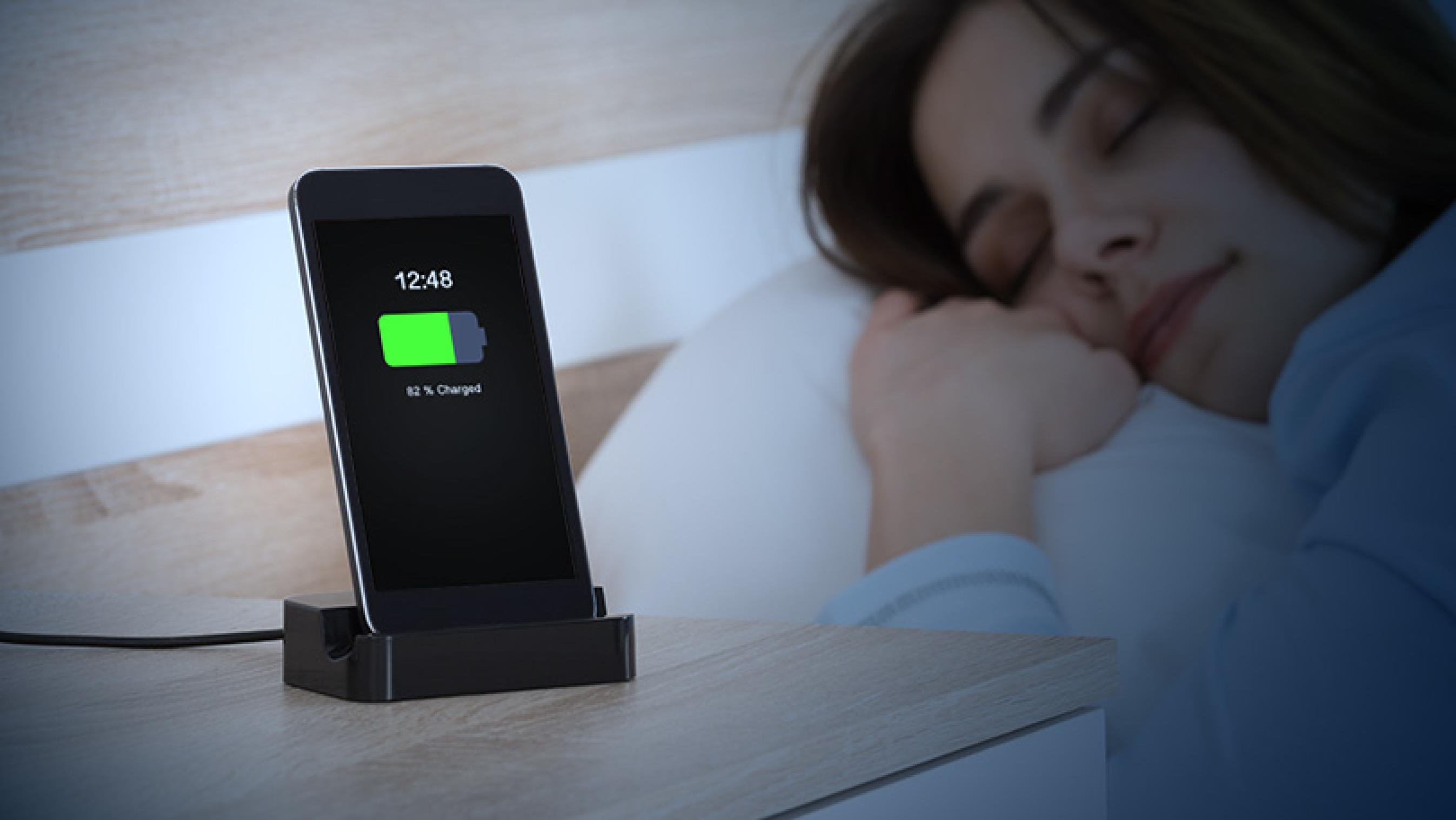 Опять же, проверьте, заряжается ли он. Если это так, поздравляю — вы решили проблему. Есть какая-то проблема с беспроводной зарядкой телефона.
Опять же, проверьте, заряжается ли он. Если это так, поздравляю — вы решили проблему. Есть какая-то проблема с беспроводной зарядкой телефона.
Возможно, вам придется отнести свой телефон в магазин Apple для обслуживания (или заменить футляр для беспроводной зарядки), но пока вы можете держать телефон заряженным по старинке с помощью проводов.
Проверьте порт Lightning на вашем iPhone.Если ваш телефон заряжается не так, как обычно, вашей следующей остановкой должно быть осмотр порта Lightning. Это гораздо чаще, чем вы думаете. В конце концов, мы проводим много времени, засовывая телефон — сначала портом — в карманы, сумки и другие места, заполненные пылью, мусором и ворсом.
Порт Lightning вашего телефона — это настоящий магнит для грязи, пыли, ворса и другой грязи, которая может помешать зарядке. Дэйв Джонсон / Business Insider
Дэйв Джонсон / Business Insider
Посмотрите внимательно и, если вы заметите что-либо, аккуратно удалите это зубочисткой или любым другим неметаллическим заостренным предметом, который может войти в порт. Если у вас есть баллончик со сжатым воздухом, также ненадолго продуйте порт.
Попробуйте зарядить телефон еще раз. Если по-прежнему не работает, переходите к следующему шагу устранения неполадок.
Проверьте свой кабельЕсли у вас достаточно длинный iPhone, вы, вероятно, видели сломанный или изношенный кабель — прорезиненная внешняя оболочка ломается от повторяющихся изгибов, и провода становятся оголенными. Если ваш кабель выглядит так и не заряжает ваше устройство должным образом, выбросьте его и купите новый.
Но с кабелями Lightning очень часто злоупотребляют, и проблемы не всегда очевидны невооруженным глазом. Иногда провода могут оборваться, пока они еще находятся внутри оболочки. Известно, что недорогие сторонние кабели Lightning самопроизвольно перестают работать, часто из-за выхода из строя микросхемы регулятора мощности внутри кабеля.
Иногда провода могут оборваться, пока они еще находятся внутри оболочки. Известно, что недорогие сторонние кабели Lightning самопроизвольно перестают работать, часто из-за выхода из строя микросхемы регулятора мощности внутри кабеля.
Нет хорошего способа увидеть что-либо из этого визуально, поэтому лучший способ проверить ваш кабель Lightning — просто попробовать другой — в идеале, полностью авторизованный кабель от Apple, совершенно новый.
Ваш кабель Lightning должен выглядеть так — без истирания, резких изгибов или перегибов, которые могут повредить лежащие под ним провода.Дэйв Джонсон / Business Insider
Проверьте, куда подключен ваш телефон В длинном списке потенциальных проблем вам также следует проверить источник питания.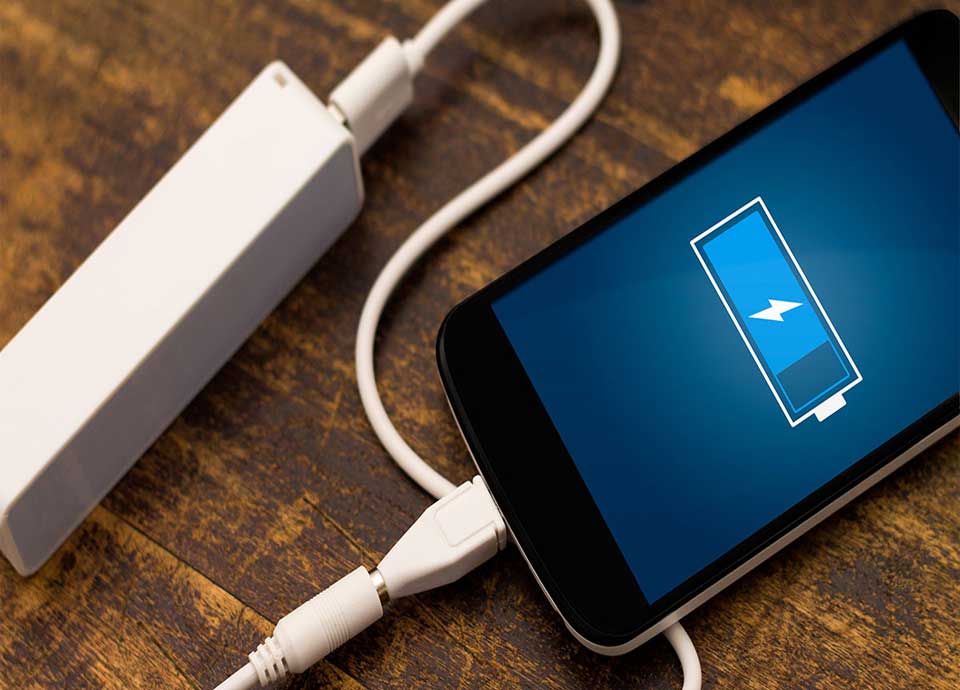 Если вы заряжаете iPhone от USB-порта компьютера, убедитесь, что компьютер полностью активен (не находится в режиме сна или гибернации).Также попробуйте использовать другой порт USB, если тот порт USB, который вы использовали, вышел из строя. Не пытайтесь заряжать от USB-порта, встроенного в клавиатуру или USB-концентратор — подключите его напрямую к USB-порту на самом компьютере.
Если вы заряжаете iPhone от USB-порта компьютера, убедитесь, что компьютер полностью активен (не находится в режиме сна или гибернации).Также попробуйте использовать другой порт USB, если тот порт USB, который вы использовали, вышел из строя. Не пытайтесь заряжать от USB-порта, встроенного в клавиатуру или USB-концентратор — подключите его напрямую к USB-порту на самом компьютере.
Если он по-прежнему не работает, подключите его непосредственно к сетевой розетке с помощью адаптера переменного тока, такого как тот, который поставляется с вашим iPhone. Если вы все это время использовали адаптер переменного тока, попробуйте другой — одолжите его у друга, у которого есть iPhone, или воспользуйтесь адаптером, который идет в комплекте с iPad.
Сдайте свой iPhone в сервисный центр Если ни один из этих шагов по устранению неполадок не вернет ваш телефон в рабочее состояние, вполне вероятно, что с самим iPhone что-то не так. Вам следует связаться с Apple или обратиться в магазин Apple за обслуживанием.
Вам следует связаться с Apple или обратиться в магазин Apple за обслуживанием.
Помогите! Мой iPhone не заряжается при подключении к сети!
Обычно мы любим сюрпризы. Но иногда жизнь бросает вам вызов, когда вы меньше всего к этому готовы.Возможно, вы опаздываете на встречу или приближаетесь к важному свиданию, и внезапно вы обнаруживаете, что ваш iPhone не заряжается при подключении к сети.
Хотя некоторые проблемы с iPhone дают вам несколько предупреждающих знаков, прежде чем они действительно станут проблемой, чаще всего, если ваш iPhone не заряжается, они возникают быстро, оставляя вас неподготовленными и с разряженной батареей в последний момент.
Так что же делать, если, скажем, ваш iPhone 6 не заряжается при подключении к сети? Мы расскажем, как изолировать проблему, найти решение, которое подходит именно вам, или, если все остальное не поможет, заменить аккумулятор iPhone.
Хорошая новость заключается в том, что, хотя решения могут немного отличаться в зависимости от модели вашего iPhone, обычно причины более или менее одинаковы. Не нужно искать совета для конкретной модели: если ваш iPhone 7 не заряжается или у вас есть iPhone 8, который не заряжается при подключении к сети, эти шаги помогут. Если нет, обращайтесь к Puls за всеми необходимыми заменами батарей.
Не нужно искать совета для конкретной модели: если ваш iPhone 7 не заряжается или у вас есть iPhone 8, который не заряжается при подключении к сети, эти шаги помогут. Если нет, обращайтесь к Puls за всеми необходимыми заменами батарей.
Это проблема программного обеспечения?
Хотя вы можете в первую очередь обратить внимание на аккумулятор, если ваш iPhone не заряжается при подключении к сети, скорее всего, виновата неисправность программного обеспечения.Если подумать, в этом есть смысл — в то время как оборудование выполняет базовую работу, программное обеспечение — это мозг, стоящий за операцией, и, будучи более хрупкой системой, вероятно, здесь и там возникнут незначительные сбои.
Решение: аппаратный сброс
Если это ваш iPhone 8 или iPhone X, который не заряжается при подключении к сети:
- Быстро нажмите и отпустите кнопку увеличения громкости, а затем сделайте то же самое с кнопкой уменьшения громкости.

- Нажмите и удерживайте боковую кнопку / кнопку питания (также известную как кнопка сна / пробуждения), пока на экране не появится логотип Apple.Возможно, вам придется подержать его какое-то время — даже до 15-30 секунд. Не сдавайтесь, держите палец на кнопке.
- Отпустите, когда появится логотип Apple. Ваш iPhone снова включится через несколько секунд.
Если у вас iPhone 6, 6S или iPhone 7:
Перезагрузить iPhone 6, 6s или 7 просто. Одновременно удерживайте кнопки сна / пробуждения и уменьшения громкости.Нажмите одновременно кнопки сна / пробуждения и возврата домой не менее десяти секунд, пока на экране не появится логотип Apple.
После выполнения сброса на любой модели подключите телефон на полчаса или час и посмотрите, отреагирует ли он.
Аппаратные решения
Хотя есть и другие программные решения, если аппаратный сброс не устранил проблему, попробуйте сначала выполнить эти более простые шаги.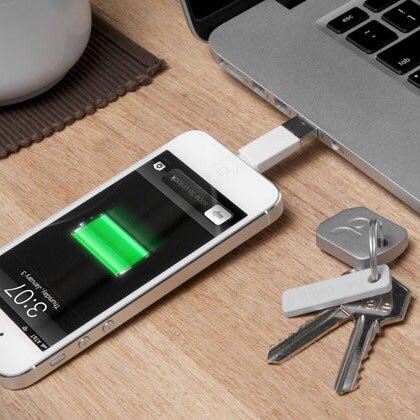
Проверьте кабель Lightning на наличие повреждений
Не позволяйте плохому зарядному устройству испортить ваш iPhone. (Фото: Kihopczmaluoch / Wikimedia)Основная причина, по которой ваш iPhone не заряжается, — это само соединение.Ваш Lightning-кабель, вероятно, получит много миль, путешествуя вместе с вами в течение дня. Даже если вы не видите это невооруженным глазом, возможно, ваш кабель поврежден изнутри, особенно если это сторонний бренд. Поменяйте местами и посмотрите, работает ли это.
Сменные зарядные устройства
То же, что и кабель Lightning, попробуйте использовать другое зарядное устройство и посмотрите, работает ли оно. В большинстве случаев проблема может быть связана либо с кабелем, либо с зарядным устройством.
Порты коммутатора
Опять же, чтобы охватить все простые решения, убедитесь, что проблема не в порте компьютера или розетке в стене.Попробуйте переключить розетки — это может показаться простым, но это лучше, чем пинать себя потом после восстановления системы.
Очистите порт зарядки
Вполне вероятно, что ворс, пыль, грязь и другой мусор попали в порт зарядки вашего iPhone и мешают подключению. И, как мы все учились в третьем классе по естествознанию (ладно, возможно, мы пропустили эту часть, когда смотрели в окно), грязь и ворс не делают хороших проводников.
Возьмите фонарик и загляните в порт зарядки iPhone.
Обратите внимание, что Apple рекомендует избегать использования сжатого воздуха при очистке порта. Вместо этого мы предпочитаем использовать зубочистку (при желании вы можете обернуть ее конец ватой, чтобы помочь собрать грязь, но будьте осторожны, чтобы не оставлять вату в порту и не усугублять проблему) , антистатическую щетку или зубную щетку.
Что такое антистатическая щетка, спросите вы? Это один из тех инструментов, которые выглядят как миниатюрные кисти, которые часто идут в комплекте с электроникой, такой как бритвы, триммеры для волос и т. Д.Всегда задавался вопросом, для чего они нужны? Оказывается, они предназначены для чистки айфонов.
Восстановление заводских настроек в iTunes
Это немного сложнее, поэтому мы предложили проверить кабели, порты и зарядные устройства, прежде чем пытаться выполнить этот шаг.
HEADS UP: Это удалит ВСЕ на вашем iPhone, включая ваши сообщения, приложения, контакты, фотографии и т. Д. Перед тем, как продолжить этот шаг, обязательно сделайте резервную копию вашего iPhone в iCloud или на вашем компьютере.
Воспользуйтесь этим пошаговым руководством по восстановлению заводских настроек iPhone. Для любой модели, которую вы используете, легко следовать инструкциям.
Все на вашем iPhone будет удалено, включая любой программный сбой, из-за которого iPhone не заряжался. Вы можете подумать, что это все равно, что косить лужайку паяльной лампой, но эй — иногда приходится вытаскивать большие пушки.
Попробуйте Puls
Специалисты Puls всегда готовы заменить батарею, когда она вам понадобится. Если даже заводское восстановление не сработало, то пора вытащить действительно большие пушки . Попросите специалиста Puls посетить вас в любое время и в выбранном вами месте, чтобы помочь диагностировать проблему и решить ее за вас быстро и по доступной цене.
Попросите специалиста Puls посетить вас в любое время и в выбранном вами месте, чтобы помочь диагностировать проблему и решить ее за вас быстро и по доступной цене.
iPhone 8 не заряжается? Вот настоящее решение!
Дэвид Линч21 АВГУСТА 2017
Ваш iPhone 8 не заряжается, и вы не знаете почему. Вы пробовали подключить кабель Lightning к источнику питания, но ничего не происходит! В этой статье я объясню, почему ваш iPhone 8 не заряжается, и покажу, как окончательно решить проблему .
Как заряжается iPhone
В процессе зарядки iPhone есть четыре основных компонента: программное обеспечение iPhone, кабель Lightning (кабель для зарядки), зарядное устройство и порт освещения iPhone (порт зарядки). Если какой-либо из этих компонентов не работает должным образом, ваш iPhone 8 не будет заряжать .
Нужно ли мне заменить аккумулятор моего iPhone?
На данный момент мы не можем быть уверены, является ли неисправный аккумулятор причиной того, что ваш iPhone 8 не заряжается.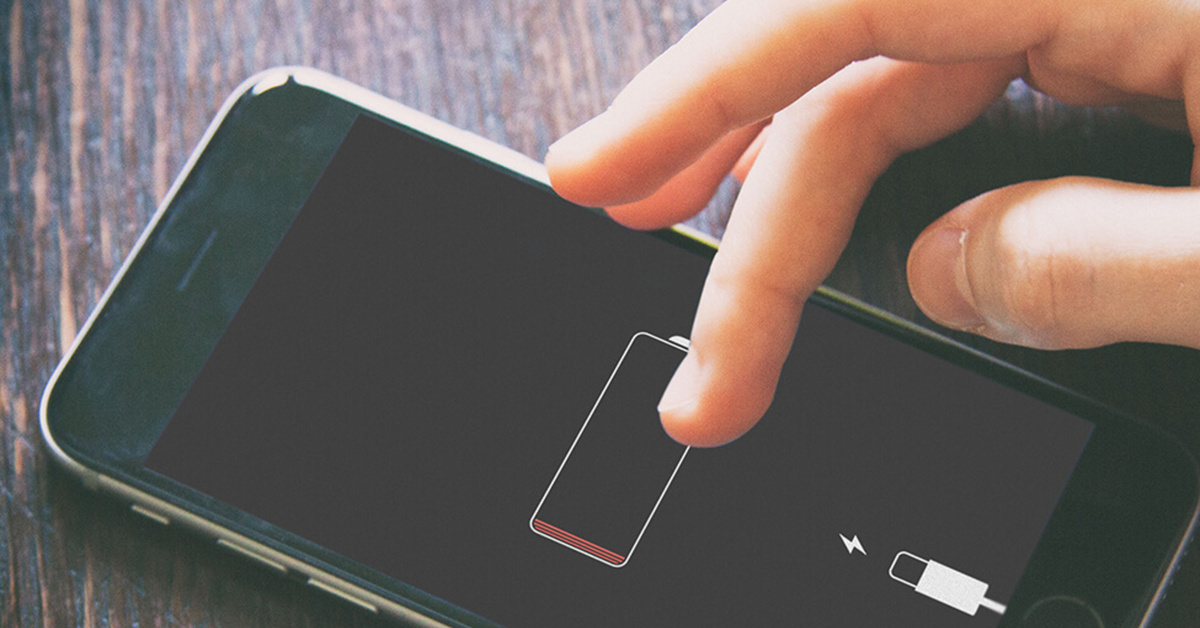 Однако почти в 100% случаев физический аккумулятор не имеет никакого отношения к тому, почему ваш iPhone 8 не заряжается.
Однако почти в 100% случаев физический аккумулятор не имеет никакого отношения к тому, почему ваш iPhone 8 не заряжается.
Если вы выполните указанные ниже действия и обнаружите, что ваш iPhone 8 не заряжается из-за проблем с оборудованием, наша главная рекомендация — Puls, сервис по ремонту по требованию, который отправит сертифицированного специалиста прямо к вашей двери.
У меня есть их веб-сайт в закладках на случай, если что-то случится с моим iPhone — я рекомендую вам сделать то же самое!
Следующие шаги помогут вам устранить причину, по которой ваш iPhone 8 не заряжается.Мы начнем с аппаратного сброса на случай, если программное обеспечение вашего iPhone выйдет из строя, в результате чего будет выглядеть как , как если бы ваш iPhone не заряжался. Затем я покажу вам, как внимательно изучить каждый из компонентов зарядки, чтобы вы могли диагностировать настоящую причину, по которой ваш iPhone 8 не заряжается.
Как починить iPhone 8, который не заряжается
Всего 6 шагов 1.
Выполните полный сброс на вашем iPhone 8 или 8 Plus
Хотя вам не следует полагаться на аппаратный сброс для выключения и повторного включения iPhone, это может быть надежным способом выключить и снова включить iPhone, когда он не отвечает, зависает или происходит сбой программного обеспечения.
- Быстро нажмите кнопку увеличения громкости на боковой стороне iPhone.
- Быстро нажмите кнопку уменьшения громкости на боковой стороне iPhone.
- Нажмите и удерживайте кнопку питания.
- Отпустите кнопку питания, когда на дисплее появится логотип Apple. Вскоре после этого ваш iPhone 8 снова включится.
Применимо к: iPhone 8, iPhone 8 Plus
Посмотреть больше 2.Попробуйте зарядить iPhone с помощью нескольких зарядных устройств
Существует множество инструментов, которые вы можете использовать для зарядки вашего iPhone — сетевое зарядное устройство, автомобильный адаптер или порт USB на вашем iPhone. Иногда ваш iPhone заряжается от одного из этих зарядных устройств, но не от другого.
Иногда ваш iPhone заряжается от одного из этих зарядных устройств, но не от другого.
Как попробовать зарядить iPhone от нескольких зарядных устройств?
- Используя кабель Lightning (кабель для зарядки), попробуйте зарядить iPhone несколькими способами.
- Если вы используете настенное зарядное устройство, попробуйте подключить его к нескольким розеткам.
- Если ваш iPhone заряжается с помощью одного зарядного устройства, а другого нет, вероятно, проблема с этим зарядным устройством.
Применимо к: iPhone 5, iPhone 5S, iPhone 5C, iPhone 6, iPhone 6 Plus, iPhone 6S, iPhone 6S Plus, iPhone SE, iPhone 7, iPhone 7 Plus, iPhone 8, iPhone 8 Plus, iPhone X, iPhone XS, iPhone XS Max, iPhone XR, iPhone 11, iPhone 11 Pro, iPhone 11 Pro Max, iPhone SE 2
Посмотреть больше 3.Попробуйте зарядить iPhone с помощью нескольких зарядных кабелей
Если ваш iPhone или другое устройство Apple не заряжается или не синхронизируется с iTunes, возможно, проблема с кабелем, который вы используете. Кабели Lightning подвержены износу, и иногда мусор или мусор могут застревать в конце кабеля USB.
Кабели Lightning подвержены износу, и иногда мусор или мусор могут застревать в конце кабеля USB.
Чтобы убедиться, что ваш кабель для зарядки не работает, вы можете попробовать использовать зарядное устройство друга или осмотреть кабель на предмет повреждений.
Как попробовать зарядить iPhone с помощью нескольких зарядных кабелей?
- Попробуйте зарядить iPhone или другое устройство Apple с помощью другого кабеля Lightning.Если ваш iPhone заряжается одним кабелем, а другим нет, вероятно, проблема с первым кабелем, который вы пытались использовать.
- Осмотрите зарядный кабель, который не работает. Используйте фонарик и осмотрите конец USB-кабеля на предмет ворса, мусора и другого мусора.
- Если вы видите что-либо внутри USB-конца кабеля, почистите его антистатической щеткой новой зубной щетки.
Применимо к: iPhone 5, iPhone 5S, iPhone 5C, iPhone 6, iPhone 6 Plus, iPhone 6S, iPhone 6S Plus, iPhone SE, iPhone 7, iPhone 7 Plus, iPhone 8, iPhone 8 Plus, iPhone X, iPhone XS, iPhone XS Max, iPhone XR, iPhone 11, iPhone 11 Pro, iPhone 11 Pro Max, iPhone SE 2
Посмотреть больше 4.
Ищите мусор в порту зарядки вашего iPhone
Если мусор, мусор или ворсинки застряли в зарядном порте вашего iPhone, он может застрять в режиме наушников — даже если наушники не подключены! Когда ваш iPhone застрял в режиме наушников, вы не услышите его звонка.
Предыдущий
Следующий
Как искать мусор в порте зарядки моего iPhone?
- Используйте фонарик, чтобы внимательно изучить порт зарядки iPhone.
- Используйте антистатическую щетку или неиспользованную зубную щетку, чтобы удалить мусор внутри порта.
Применимо к: iPhone 5, iPhone 5S, iPhone 5C, iPhone 6, iPhone 6 Plus, iPhone 6S, iPhone 6S Plus, iPhone SE, iPhone 7, iPhone 7 Plus, iPhone 8, iPhone 8 Plus, iPhone X, iPhone XS, iPhone XS Max, iPhone XR, iPhone 11, iPhone 11 Pro, iPhone 11 Pro Max, iPhone SE 2
Посмотреть больше 5.
DFU Восстановите свой iPhone
Восстановление DFU может исправить проблемы с программным обеспечением, полностью удалив код, который может быть причиной вашей проблемы.Код переписан, как если бы ваш iPhone был совершенно новым, поэтому проблема с программным обеспечением может быть решена.
Думайте об этом как о доме с трещинами в фундаменте. Вместо того, чтобы пытаться исправить трещины, мы строим совершенно новый фундамент.
Если можете, сделайте резервную копию вашего iPhone перед завершением восстановления DFU. Каждый раз, когда вы выполняете восстановление, оно стирает все с вашего iPhone. Однако после завершения восстановления вы восстанавливаете все данные из резервных копий обратно на свой iPhone.
Как мне восстановить мой iPhone с помощью DFU?
Посмотрите наше видео-пошаговое руководство по восстановлению DFU на YouTube или выполните следующие действия:
- С помощью кабеля Lightning подключите iPhone к USB-порту компьютера.

- Откройте iTunes , если у вас есть ПК или Mac с Mojave 10.14 или более ранней версии). Откройте Finder , если у вас Mac работает под управлением Catalina 10.15 или новее. Неважно, включен ваш iPhone или нет.
- На iPhone 6s или старше нажмите и удерживайте кнопку «Домой» и кнопку питания. На iPhone 7 нажмите и удерживайте кнопку power, и уменьшения громкости.
- Через 8 секунд отпустите кнопку питания, но продолжайте удерживать кнопку питания (iPhone 6s или старше) кнопку уменьшения громкости (iPhone 7) .
- Отпустите кнопку питания или кнопку уменьшения громкости , когда ваш iPhone появится в iTunes или Finder.
- Дисплей вашего iPhone будет полностью черным, если вы успешно вошли в режим DFU. Если это не так, попробуйте с самого начала.
- Восстановите свой iPhone с помощью iTunes или Finder.

Применимо к: iPhone 5, iPhone 5S, iPhone 5C, iPhone 6, iPhone 6 Plus, iPhone 6S, iPhone 6S Plus, iPhone SE, iPhone 7, iPhone 7 Plus, iPhone 8, iPhone 8 Plus, iPhone X, iPhone XS, iPhone XS Max, iPhone XR, iPhone 11, iPhone 11 Pro, iPhone 11 Pro Max, iPhone SE 2
Посмотреть больше 6.Восстановите свой iPhone с помощью Apple
Apple ремонтирует iPhone в Genius Bar в магазинах Apple Store и через свою онлайн-службу ремонта с доставкой по электронной почте. Ремонт Apple качественный, но послегарантийный ремонт может быть намного дороже сторонних решений. Если вы хотите сэкономить деньги, на вас не распространяется гарантия Apple, вы можете ознакомиться с другими нашими рекомендациями.
Как мне отремонтировать свой iPhone с помощью Apple?
Как отремонтировать iPhone с помощью службы доставки почты Apple
- Посетите веб-сайт поддержки Apple, чтобы начать процесс восстановления с помощью электронной почты.
- Или позвоните по телефону 1-800-MY-APPLE (1-800-692-7753), чтобы организовать ремонт.

Как отремонтировать iPhone в Genius Bar в местном магазине Apple Store
- Посетите веб-сайт Apple, чтобы записаться на прием в Genius Bar, прежде чем идти в магазин. Магазины Apple очень загружены, и если у вас нет записи на прием, вам, возможно, придется ждать часами, или в конечном итоге вас откажут. (Примечание редактора: я бывший технический специалист Apple, и мы не преувеличиваем — пожалуйста, сделайте себе одолжение и сначала договоритесь о встрече!)
- По прибытии зайдите в Genius Bar, чтобы записаться на прием. Консультации
- Genius Bar всегда включают бесплатную диагностику. Если у вас гарантия, многие ремонтные работы можно выполнить на месте, но все зависит от того, какие детали есть в наличии. Если у вас нет гарантии, Genius сообщит вам стоимость ремонта.
Применимо к: iPhone 5, iPhone 5S, iPhone 5C, iPhone 6, iPhone 6 Plus, iPhone 6S, iPhone 6S Plus, iPhone SE, iPhone 7, iPhone 7 Plus, iPhone 8, iPhone 8 Plus, iPhone X, iPhone XS, iPhone XS Max, iPhone XR, iPhone 11, iPhone 11 Pro, iPhone 11 Pro Max, iPhone SE 2
Посмотреть большеDa Da Da Da Da Da, ЗАРЯД!
Ваш iPhone 8 заряжается, и вы снова можете им пользоваться! В следующий раз, когда ваш iPhone 8 не будет заряжаться, вы точно знаете, как решить проблему.

 Включенный Wi-Fi служит причиной нагрузки на устройство. Необходимо отключить беспроводное соединение, GPS, мобильный интернет, работающие программы. Рекомендуется просканировать смартфон на наличие вирусов антивирусом, скачанным с официального сайта, так как нелицензионная программа может восприниматься как вирус. Вирусная программа способна съедать ресурсы телефона таким образом, что при включении зарядки индикатор будет работать, а подзарядки не будет.
Включенный Wi-Fi служит причиной нагрузки на устройство. Необходимо отключить беспроводное соединение, GPS, мобильный интернет, работающие программы. Рекомендуется просканировать смартфон на наличие вирусов антивирусом, скачанным с официального сайта, так как нелицензионная программа может восприниматься как вирус. Вирусная программа способна съедать ресурсы телефона таким образом, что при включении зарядки индикатор будет работать, а подзарядки не будет. В процессе сканирования вирусные программы удалятся автоматически. При отсутствии антивирусной программы на телефоне можно провести чистку, подключив устройство к компьютеру.
В процессе сканирования вирусные программы удалятся автоматически. При отсутствии антивирусной программы на телефоне можно провести чистку, подключив устройство к компьютеру. Кабель должен быть качественным — толстые провода и хорошее соединение. Картинки выше сделаны для одного и того же телефона и зарядного устройства но с разным кабелем. Качественный кабель дает высокий ток заряда, который заряжает телефон быстрее.
Кабель должен быть качественным — толстые провода и хорошее соединение. Картинки выше сделаны для одного и того же телефона и зарядного устройства но с разным кабелем. Качественный кабель дает высокий ток заряда, который заряжает телефон быстрее.



